Gerenciar Pastas e Arquivos no iPhone/iPad/iPod touch
Com o Wondershare TunesGo, você pode tomar o controle total do seu dispositivo iOS. Explore, navegue e gerencie pastas e arquivos no seu dispositivo iOS sem quaisquer restrições.
Passo 1. Inicie o Wondershare TunesGo e conecte o seu iPhone/iPad/iPod touch ao computador.

Passo 2. Gerencie pastas e arquivos nos seus dispositivos iOS.
a. Explore e Navegue entre Pastas e Arquivos no Seu Dispositivo iOS
Vá em Explorador > Celular para visualizar todas as pastas do seu dispositivo iOS exibidas e listadas no respetivo painel. Você pode clicar duas vezes numa das pastas para visualizar os seus subdiretórios, e clicar no ícone Anterior para voltar ao diretório principal. De seguida, pode clicar no ícone Seguinte para visualizar o histórico do subdiretório.
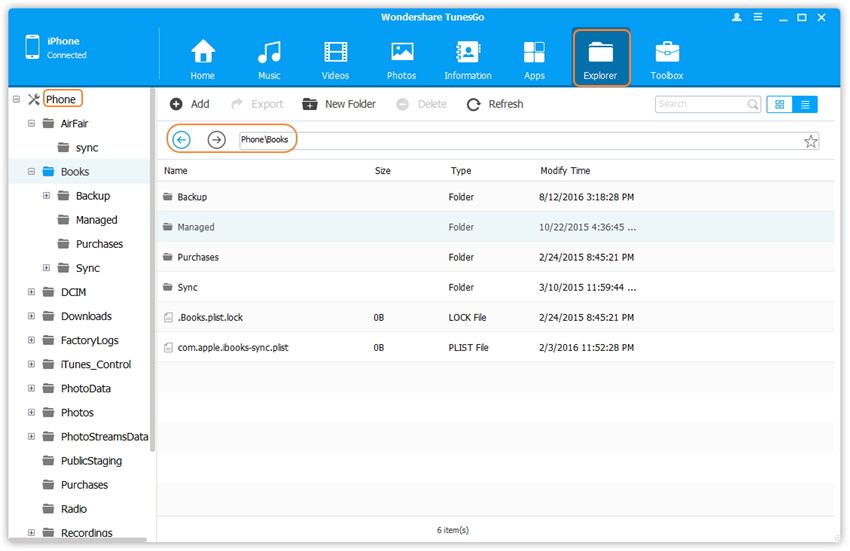
Além disso, aqui tem à disposição a função de pré-visualização integrada. Basta clicar duas vezes na foto ou no vídeo para pré-visualizar convenientemente.
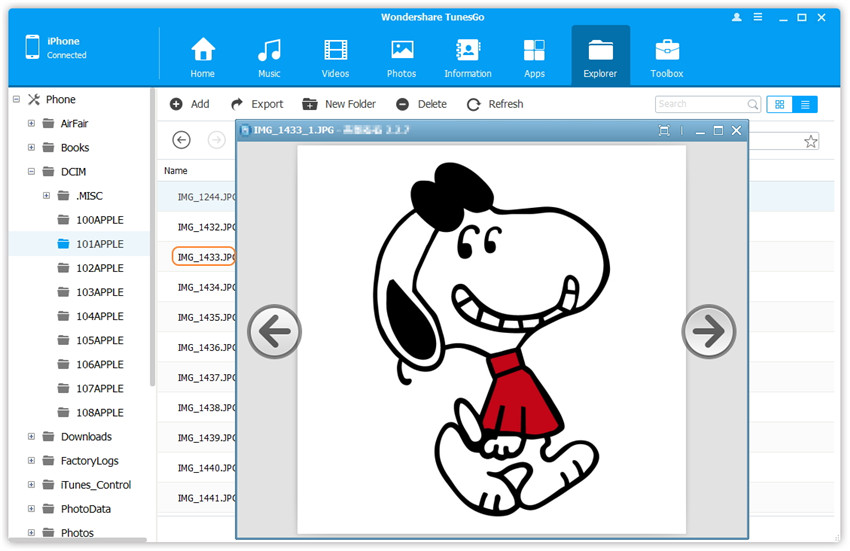
b. Adicione Arquivos ao Seu Dispositivo iOS
Selecione a pasta no seu iDispositivo onde deseja adicionar arquivos, clique no botão Adicionar, explore e selecione o(s) arquivo(s) (Mantenha a tecla Shift ou Ctrl pressionada para selecionar múltiplos arquivos), e de seguida clique em Abrir para dar início à importação.
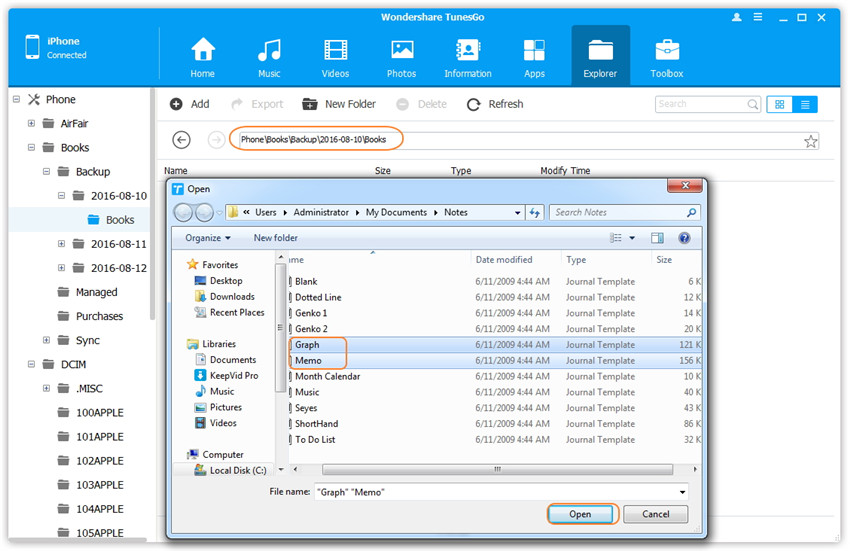
Em alternativa pode selecionar a pasta no seu iDispositivo onde pretende adicionar arquivos, localize os arquivos que pretende adicionar no seu iDispositivo e arraste e largue os arquivos do seu computador para a pasta de destino no seu iDispositivo.
c. Exporte Pastas ou Arquivos do Dispositivo iOS para o Seu Computador
Selecione as pastas ou arquivos no seu dispositivo iOS e clique no botão Exportar no menu de topo. Na janela de diálogo, explore e selecione a pasta de destino no seu computador e clique em OK para iniciar a exportação. De seguida, clique em Abrir Pasta para visualizar os arquivos de destino exportados no computador ou clique em OK para fechar a janela.
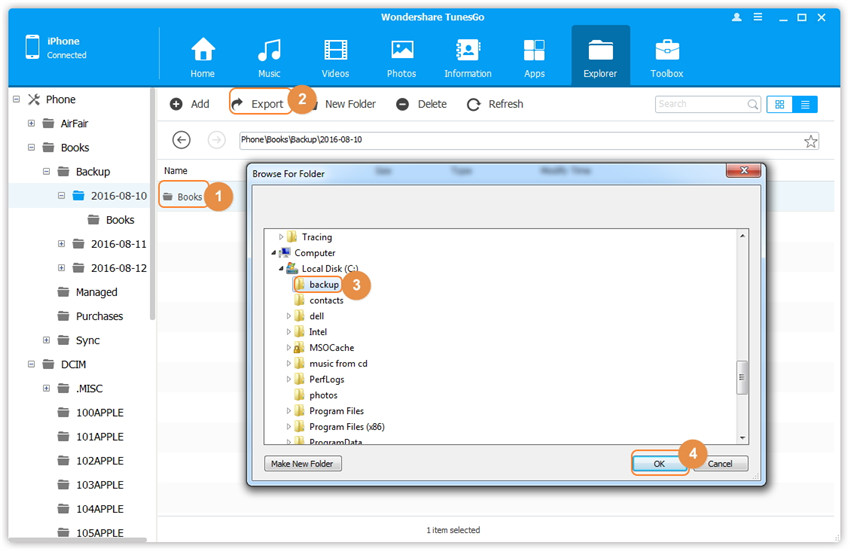
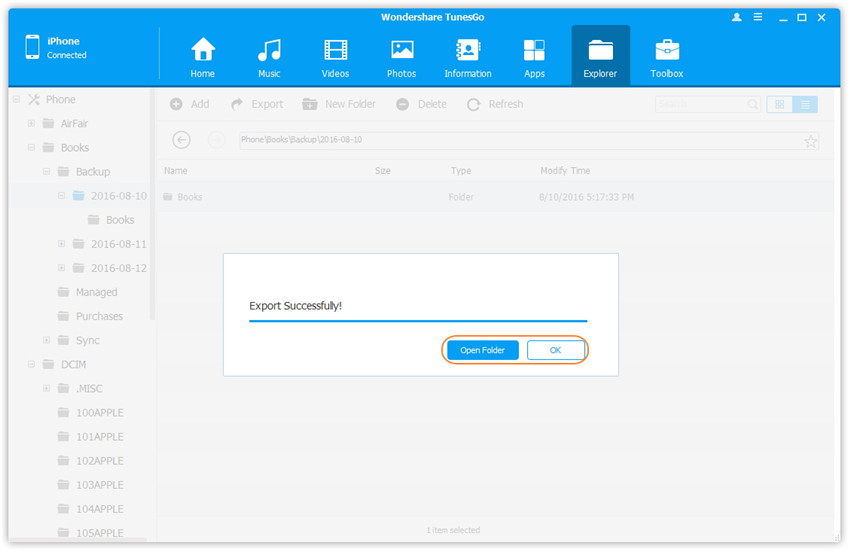
Em alternativa, selecione as pastas ou arquivos no seu dispositivo iOS e arraste e largue as pastas ou arquivos do seu iDispositivo para a pasta de destino no seu computador.